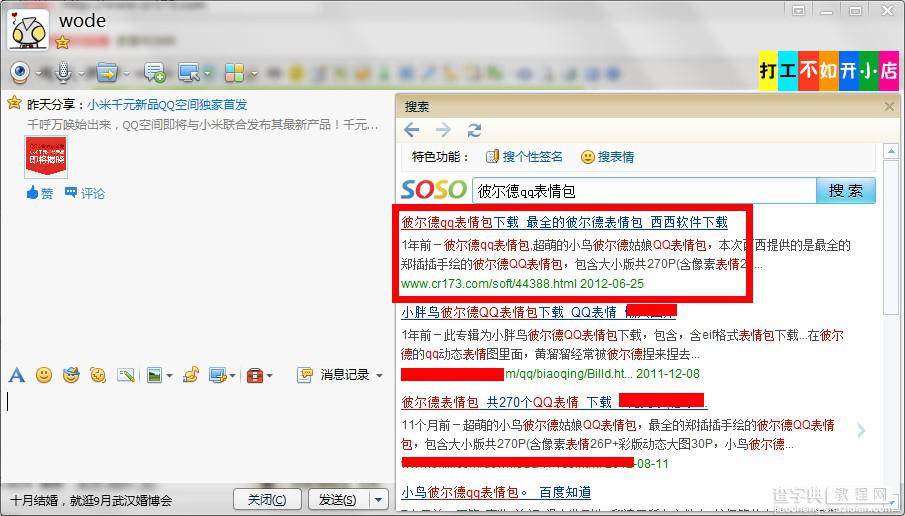qq2013聊天时怎么搜索表情及导出导入表情包
发布时间:2016-12-22 来源:查字典编辑
摘要:今天在用qq聊天的时候发现一个问题,就是打开默认表情的时候,发现一些原版具备的设置按钮不见了,想搜个表情也不知道如何下手了,看来新版的qq2...
今天在用qq聊天的时候发现一个问题,就是打开默认表情的时候,发现一些原版具备的设置按钮不见了,想搜个表情也不知道如何下手了,看来新版的qq2013用起来真的是有点不习惯,不过还好,摸索了一阵子找到了方法,下边给大家分享一下!
一、打开聊天窗口,点击默认表情
是不是发现原先上边的一些设置按钮全都不见了呢,特别是搜索表情的。

认真观察后,发现只有右下角有一个设置键了,打开看看有什么设置功能吧!
打开后发现,这里的功能主要是原先的表情管理功能,包括导出导入表情包。但是还是没有看到搜索表情的按钮哦!
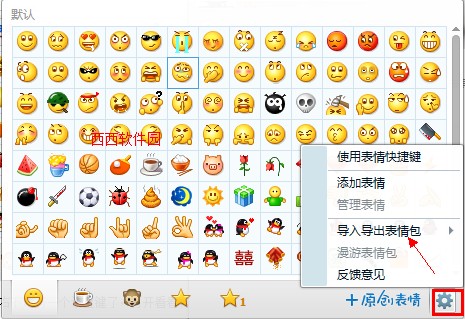
相关链接:怎么导出qq表情包
二、qq2013怎么搜索表情
既然在默认表情中找不到搜索按钮了,我们只能看看聊天窗口其他的地方了,小编迅速锁定了"更多功能"按钮,就是那个小红色图标!
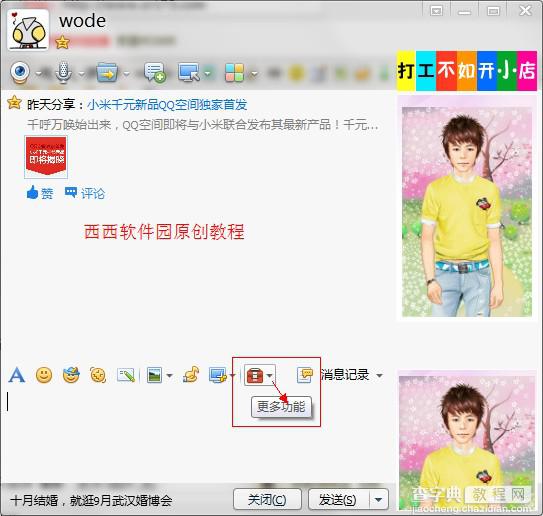
点击更多功能按钮后,似乎也没有看到表情搜索相关的,只有一个划词搜索选项接近,点击它吧!
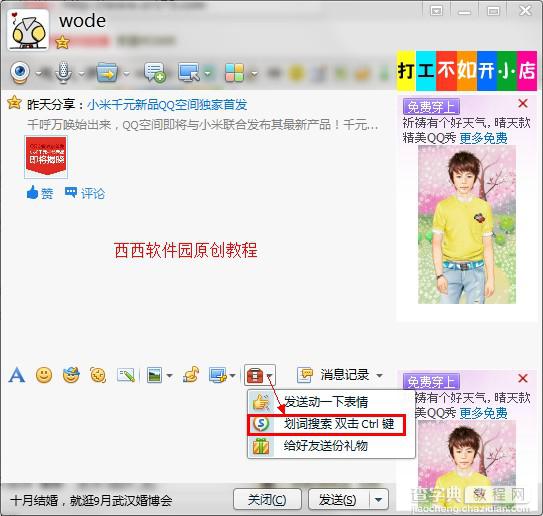
哈哈,搜表情功能果然隐藏在这里哦,看到没有,西西用红圈给您画出了.
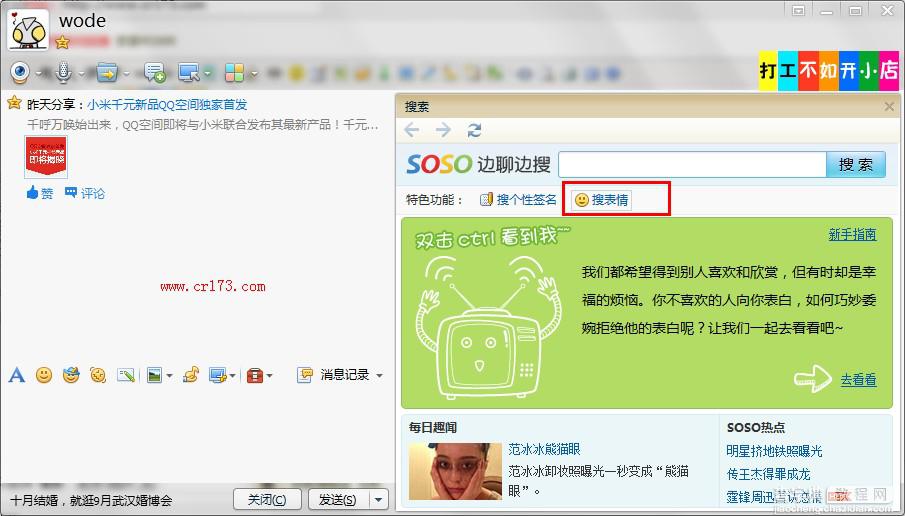
点击"搜表情"这个按钮,再输入你想要搜索的表情就可以啦!比如西西搜一下彼尔德表情
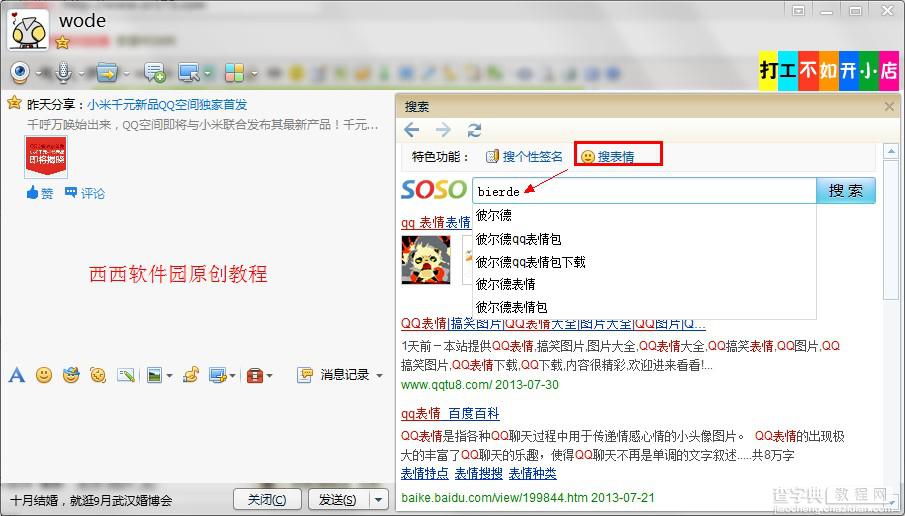
哈哈,亲们看到了没有,排在第一位的就是咋们西西软件园的彼尔德表情哦!赶快下载使用吧!